カテゴリ: iPhoneデータ復元
私の持っているiPhone4を使ってこの『iPhone4データ復元』ソフトがどれだけ優秀かを検査してみました。今回は、使う人の立場から見て、より具体的にどのような性能を持っているのかを検証してみました。
早速検証してみたところ、まず、このiPhone4復元ソフトのUI(ユーザーインターフェイス)と呼ばれるもの、要はデザインですが、これについて評価をすると、まず、初心者や短時間で作業を終了させたい方に特化した作りとなっており、ソフトを起動してから数回クリックするだけであとは勝手にやってくれるといった便利な機能が搭載されていました。
wondershareのiPhone4のデータ復元ソフト『dr.fone-iPhoneデータ復元』により、iPhone4を復元できるだけでなく、iPhone7/7 plus/SE/6s/6s plus/6/6 Plus/5S/5C/5/4S/4/3GSも、削除されたSMSメッセージ、連絡先、メモ、カレンダー、通話履歴、失われた写真やビデオなど、全部復元できます。iTunesを使わずiPhone4本体から復元もできます。
iPhone 8/8 Plus、iPhone X、iPhone 7/7 Plus、iPhone SE、iPhone6/6S/6 Plus、iPhone5/5S/5C、iPhone4S、iPhone4、iPhone3GS、すべてiPhoneを復元も対応できます。iPhone4復元ソフトは無料体験が可能です。お使いのパソコンにインストールして、無料で体験しましょう。
Mac(MacBook Pro、 MacBook Air または iMac)でiPhone4データを復元する場合は、Mac版のiPhone4データを復元無料試用ソフトをダウンロードしてください。
この機能は、私から見たらとても便利な機能で、より簡単に使えるということについては、とても好印象を受けました。また、いくら簡単とはいえ、実際に、このiPhone4データ復元ソフトの性能やできることは大したことはないのではないか?
と、疑問に思ってしまう方もおられるのではないでしょうか。しかし、このソフトは、そんな心配は必要ありませんでした。
「以下より「デバイスから復元」モードを利用して、iPhone4のデータを復旧の操作手順を説明いたします。」
wondershareのiPhone4のデータ復元ソフト『dr.fone-iPhoneデータ復元』を起動します。メイン画面の「データ復元」機能を選択します。

iOS端末のUSBケーブル(ライトニングケーブル)を使って、パソコンに接続します。
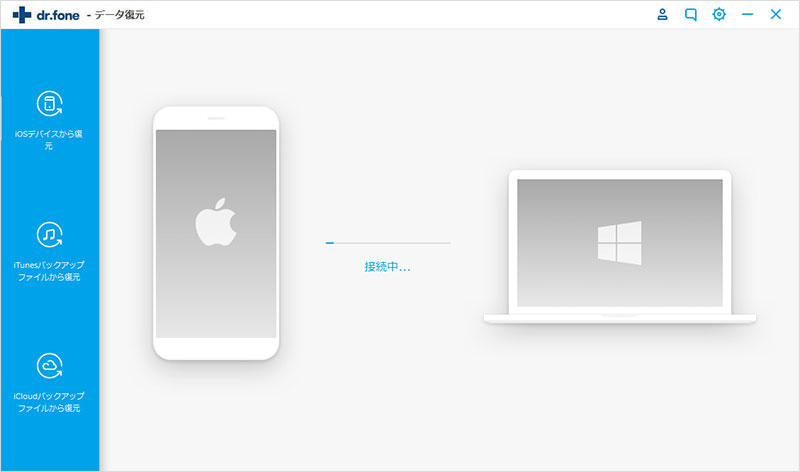
iPhone4データ復元ソフトを起動したら、iPhone4がソフトに認識された後、復元したいデータのタイプを選択する画面になります。

復元したいデータのタイプを選択して、「開始」ボタンをクリックすると、デバイスを分析し始めます。

分析完了後、自動的にスキャン処理を開始します。スキャンの時間は選択したデータ形式や容量に比例します。

スキャンが完了したら、iPhone・アイフォン4/4sに保存されていたデータを全てプレビューで表示出来るようになります。 iPhone4のデータ復元をしたい場合は、[カメラロール][フォトストリーム][フォトライブラリー]から、あっという間に消えてしまった写真データを復元することができます。
①iPhone4の[カメラロール]の写真を復元可能です。
②iPhone4の[フォトライブラリー]の写真を復元可能です。
③iPhone4の[メッセージ添加フィアル]の写真を復元可能です。
![[メッセージ添加フィアル]の写真を復元可能](https://drfone.wondershare.jp/images/guide/iphone-data-recovery/ios007.jpg)
復元したいデータを選択して、「パソコンに復元」、「デバイスに復元」二つの選択が出てきます。 「パソコンに復元」にするか、「デバイスに復元」にするか必要に応じてどちらか選択してください。そして、データを復元し始めます。
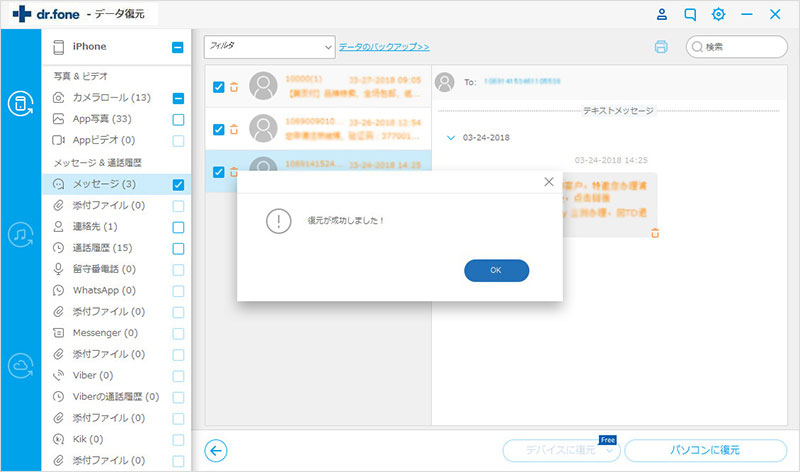
①まず、機能面で見てみると、wondershare『dr.fone-iPhoneデータ復元』は本当に様々なことが出来て驚きです。簡単で、機能性にも特化しているバランスのとれているソフトであると言えます。この、機能面についてもっとこだわって見ていくと、iPhone4をパソコンに繋ぐだけであとは簡単な手順にそって進めていけば、データ復元が可能であったりだとか、前にPCに同期したことがあり、iTunesにその時のバッグアップが残っていてそれを元に復元を開始するといった感じで、機能面にいたっても妥協がありません。
②また、画像、音楽、書類、メール、通話記録などといった本当に様々なデータがそれぞれの分類に分かれており、より簡単に復元作業を進めていくことが出来るようになっているのです。これが、このiPhone・iPad・iPodデータ復元ソフト『dr.fone-iPhoneデータ復元 』の大きな利点です。これは、ユーザーが一度使えば簡単にその便利さを実感する事ができるはずです。
③また、データの復元率ですが、このソフトではとても高い割合を維持しているのです。というのも、様々な方法を使ってiPhone4データを復元していく訳ですから、他のソフトよりも比較的簡単にデータを回復させることも簡単に行えてしまうのです。
④まさに、画期的なソフトといえます。これが私が使ってみた直感的な感想です。とても便利で、試しに消した各種ファイルを数秒でサーチして拾ってきてくれました。とても便利なので、もしもの際には一度はwondershare『dr.fone-iPhoneデータ復元』を試してみるのもいいかもしれないソフトです。

iPhone4の消えたデータを復元方法
akira
編集